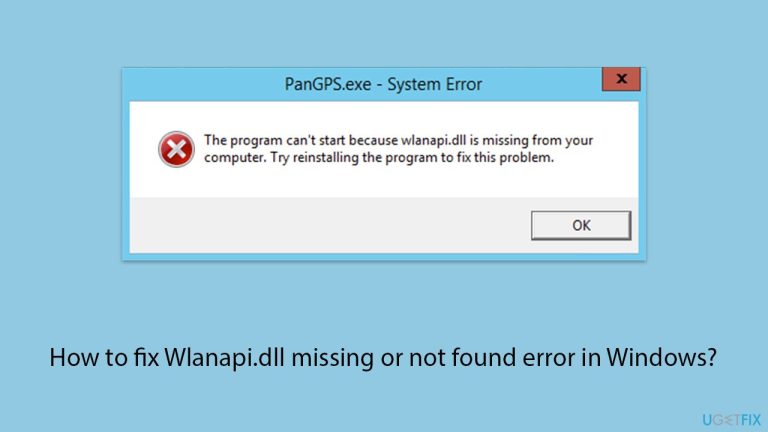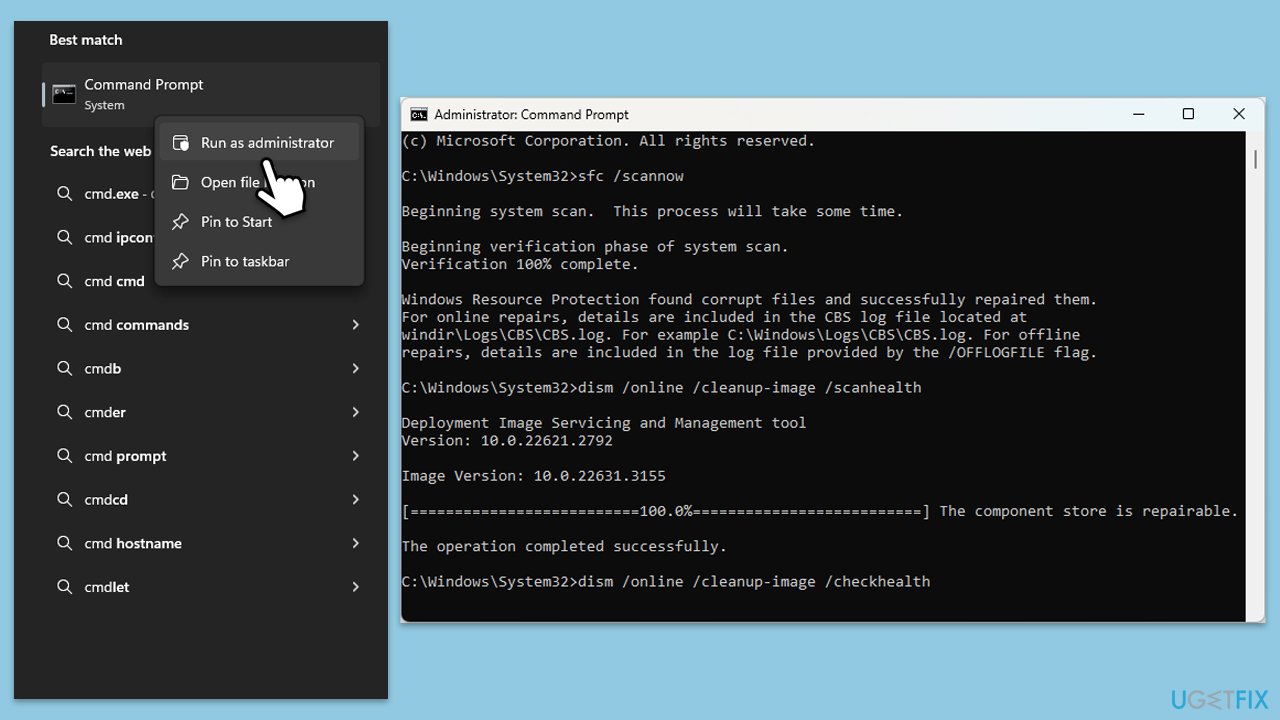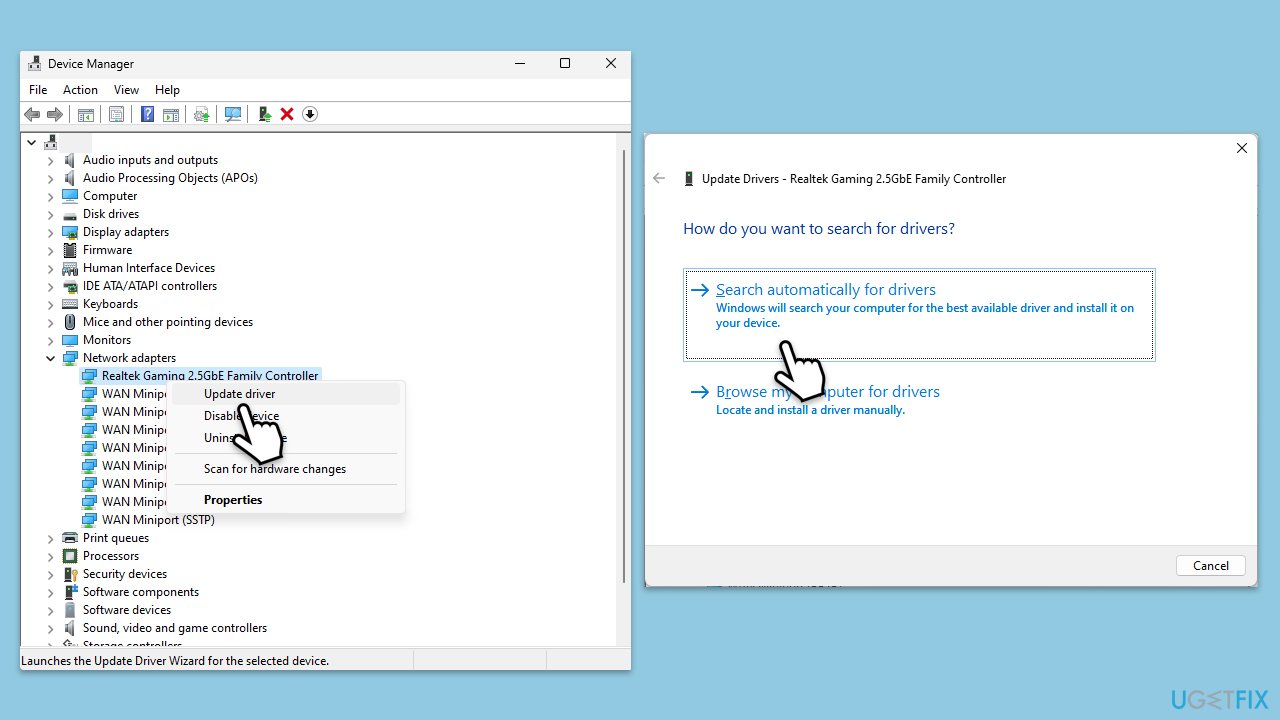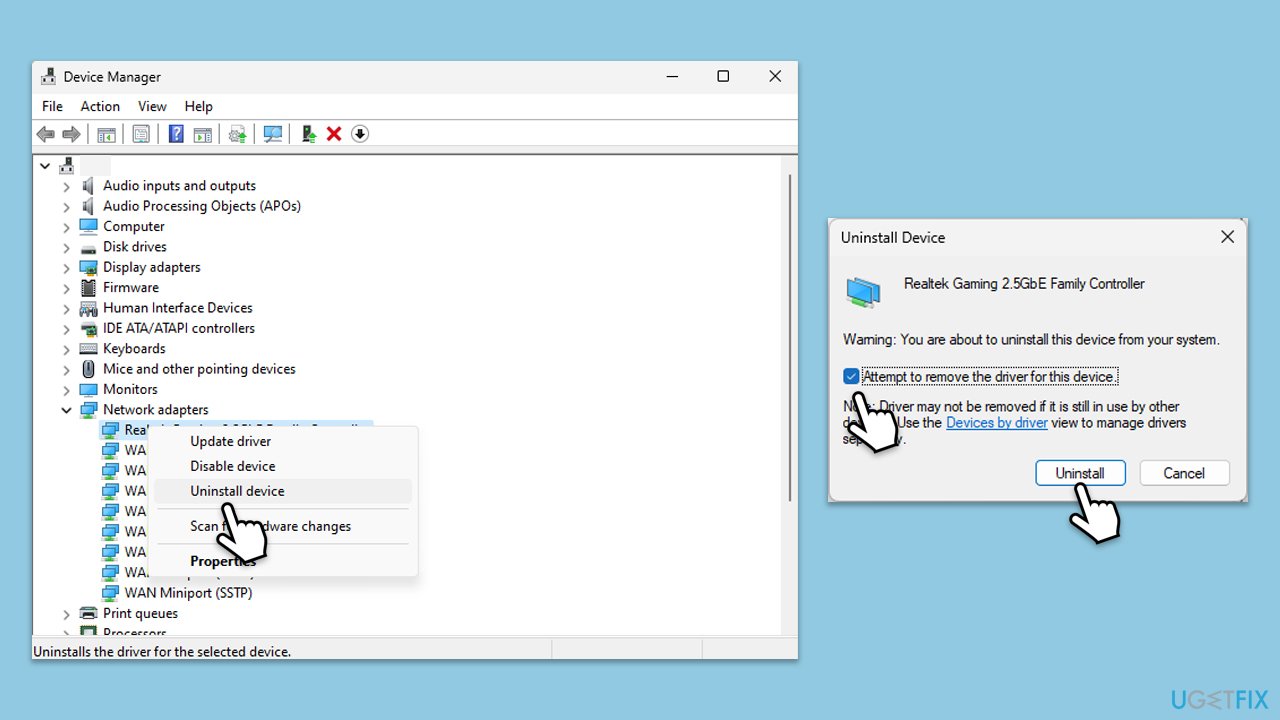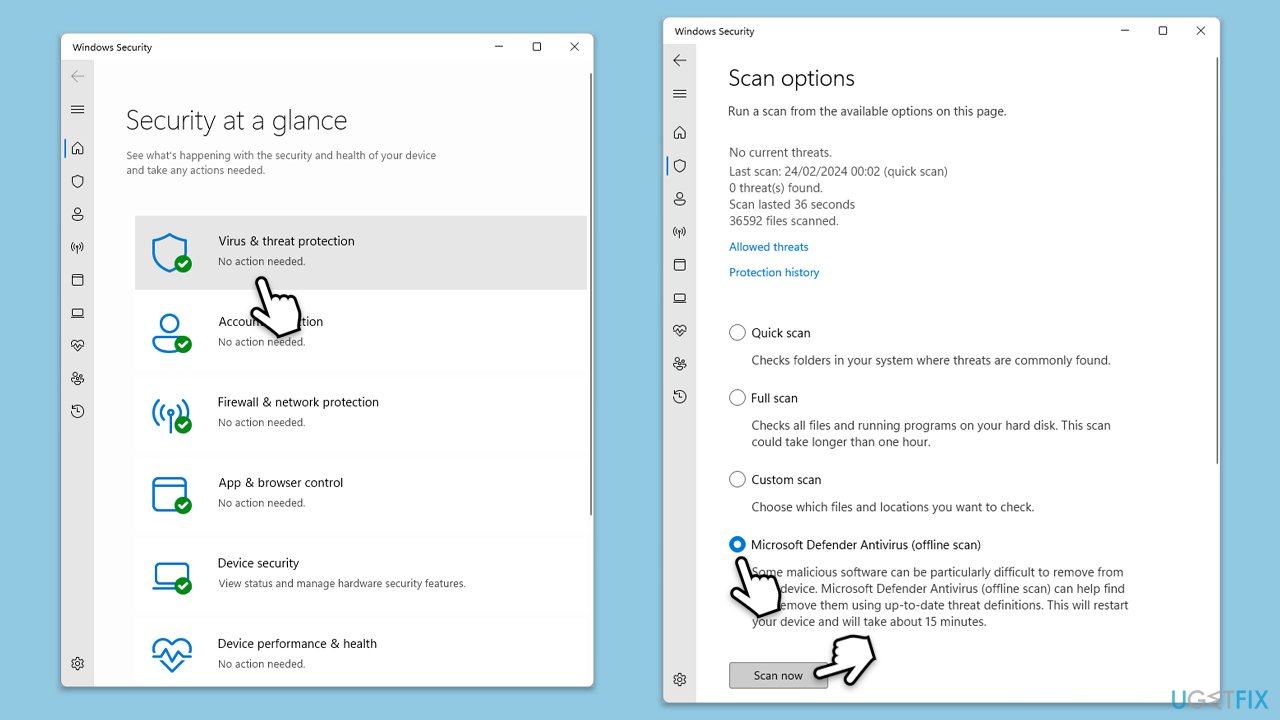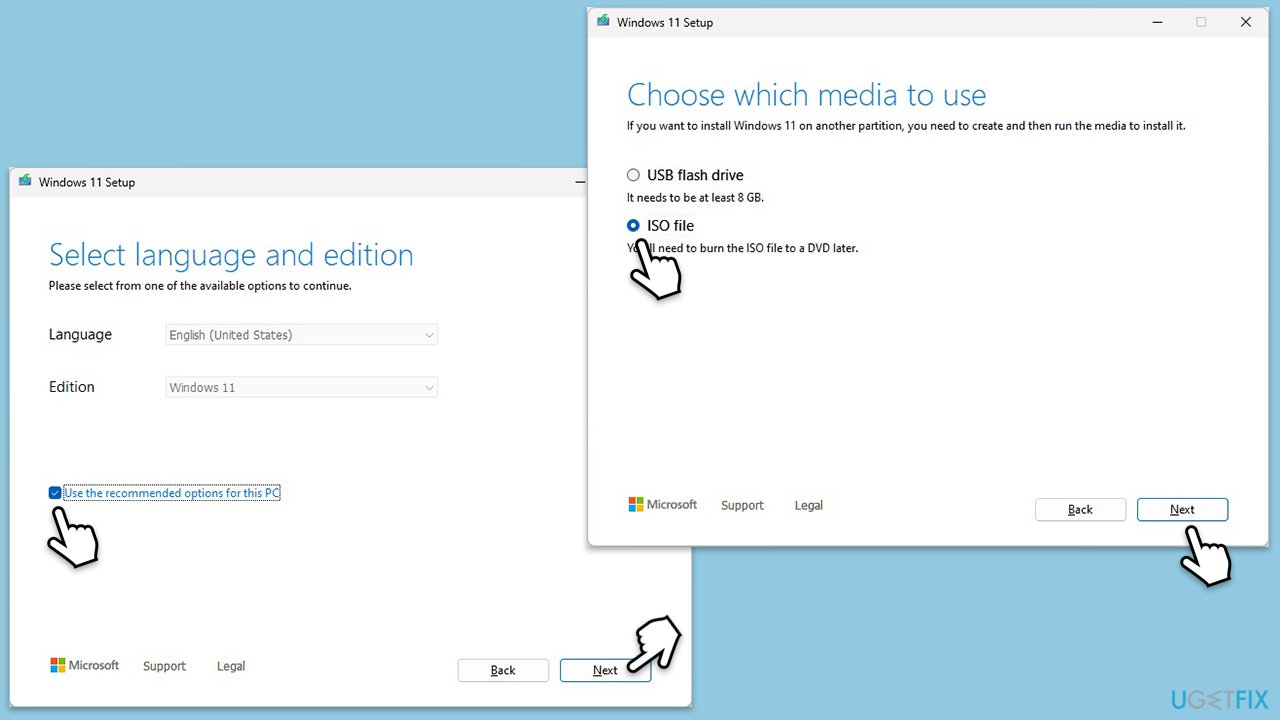「Wlanapi.dll が見つからないか、見つかりません」は、ワイヤレス ネットワークへの通常の接続を妨げる可能性がある Windows の一般的なエラーの 1 つです。これは、OS とワイヤレス ネットワーク アダプター間の通信を可能にするワイヤレス LAN API にとって重要な DLL ファイルです。紛失したり、破損したり、古くなったりすると、接続の問題が発生し、一部のアプリやサービスが機能しなくなる可能性があります。
ほとんどの場合、「Wlanapi.dll が見つからないか、見つかりません」エラーは、いくつかの主な理由によって発生します。何よりもまず、不適切なシャットダウン、ウイルス感染、システム更新中の競合によってファイルが破損することは非常に一般的です。次に、DLL ファイルが誤って削除または置き忘れられた場合、システムは必要なときにそのファイルを見つけることができません。
「Wlanapi.dll が見つからないか、見つかりません」エラーは、ネットワーク ドライバーが正しく機能するために Wlanapi.dll を使用するため、ネットワーク ドライバーが古いか互換性がない場合にも発生する可能性があります。最後に、レジストリの問題やソフトウェアのインストールが不完全であることが、ファイルが正しく認識されない、または正しくアクセスできない原因である可能性があります。
Wlanapi.dll エラーは、Wi-Fi ネットワークに接続できないことから、ワイヤレス機能を使用しようとするアプリケーションのクラッシュまで、さまざまな方法で発生する可能性があります。仕事、通信、娯楽を行うために安定したワイヤレス接続に依存しているユーザーにとって、このニュースは非常に悪いニュースになる可能性があります。
一般に、このようなエラーは、欠落または破損した Wlanapi.dll ファイルを置き換えたり、ネットワーク ドライバーを最新バージョンに更新したり、レジストリやシステム ファイルの問題に対処したりすることで修正できます。場合によっては、マルウェアのスキャンやオペレーティング システムの修復も必要になる場合があります。
FortectMac Washing Machine X9 の修復を使用すると、Wlanapi.dll エラーの原因となっている根本的な問題を自動的に検出して解決し、システムを復元する際の時間と労力を節約できる便利な方法となる可能性があります。ワイヤレス機能。
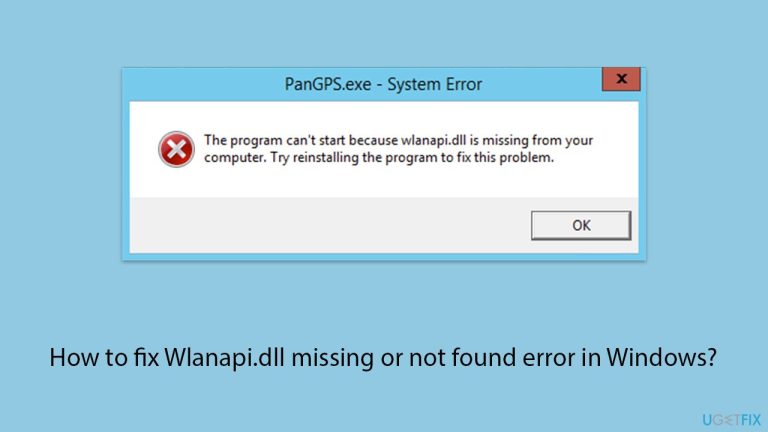
修正 1. SFC と DISM を実行します
システム ファイルが破損すると、Wlanapi.dll エラーが発生する可能性があります。システム ファイル チェッカー (SFC) と DISM ツールの両方を実行すると、破損したファイルを修復し、システムの整合性を復元できます。
- Windows の検索に「cmd」と入力します。
-
コマンド プロンプト を右クリックし、管理者として実行 オプションを選択します。
-
ユーザー アカウント制御が表示されたら – はいをクリックします。
- 次に、次のコマンドをコピーして貼り付け、
sfc /scannow の後に Enter を押します。
- スキャンが完了するまで待ちます。 Windows はシステム ファイルの整合性違反を検出すると、その修正を試みます。この後、毎回 Enter を押しながら、次の一連のコマンドを使用します:
DISM /Online /Cleanup-Image /CheckHealth
DISM /オンライン /クリーンアップ-イメージ/ScanHealth
DISM /Online /Cleanup-Image /RestoreHealth
注: これを実行してエラーが発生した場合は、最後のコマンド、 を追加します/Source:C:RepairSourceWindows /LimitAccess にアクセスして、再試行してください。
- コマンド プロンプトを閉じて、コンピュータを再起動します。
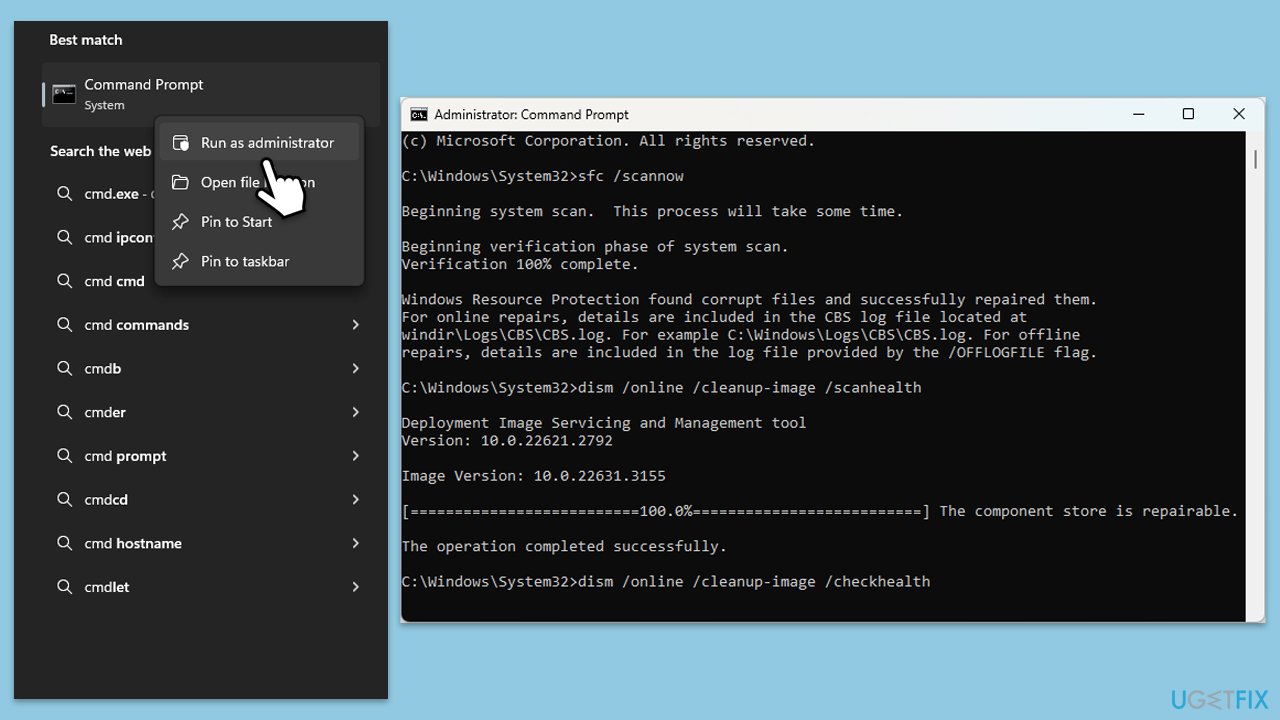
修正 2. ネットワーク ドライバーを更新します
ドライバーを手動で更新することに煩わされたくない場合は、DriverFix などの強力なソフトウェアをいつでも利用できます。
-
スタート メニューを右クリックし、デバイス マネージャー を選択します。
-
ネットワーク アダプター セクションを展開します。
- ネットワーク アダプターを右クリックし、ドライバーの更新を選択します。
-
ドライバーを自動的に検索を選択します。
- プロンプトに従ってドライバーのアップデートを完了し、コンピューターを再起動します。
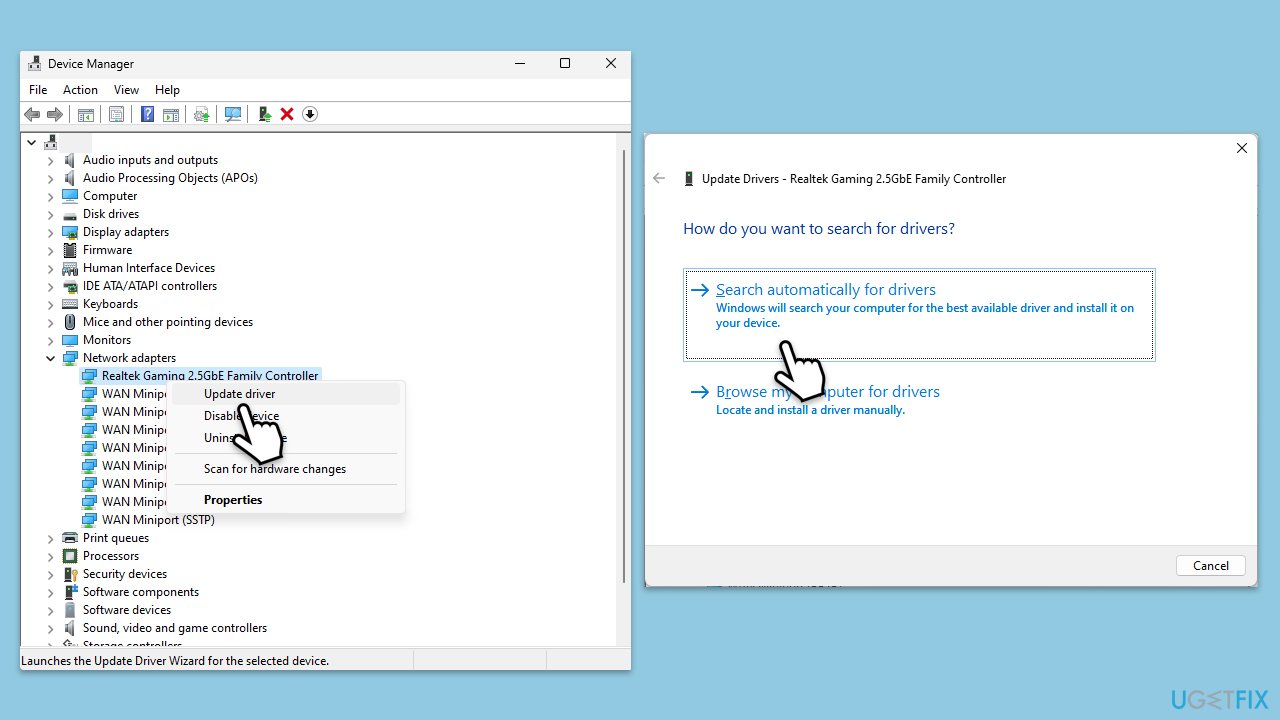
解決策 3. ネットワーク ドライバーを再インストールします
ドライバーをアンインストールすると、ネットワークが機能しなくなりますので、ドライバーが事前にダウンロードされ、PC/外付けドライブに配置されていることを確認してください。
- スタート メニューから デバイス マネージャー を開きます。
-
ネットワーク アダプター セクションを展開します。
-
インテル ネットワーク アダプターの 1 つを右クリックし、デバイスのアンインストールを選択します。
-
アンインストールを確認します。
コンピュータを-
再起動します。
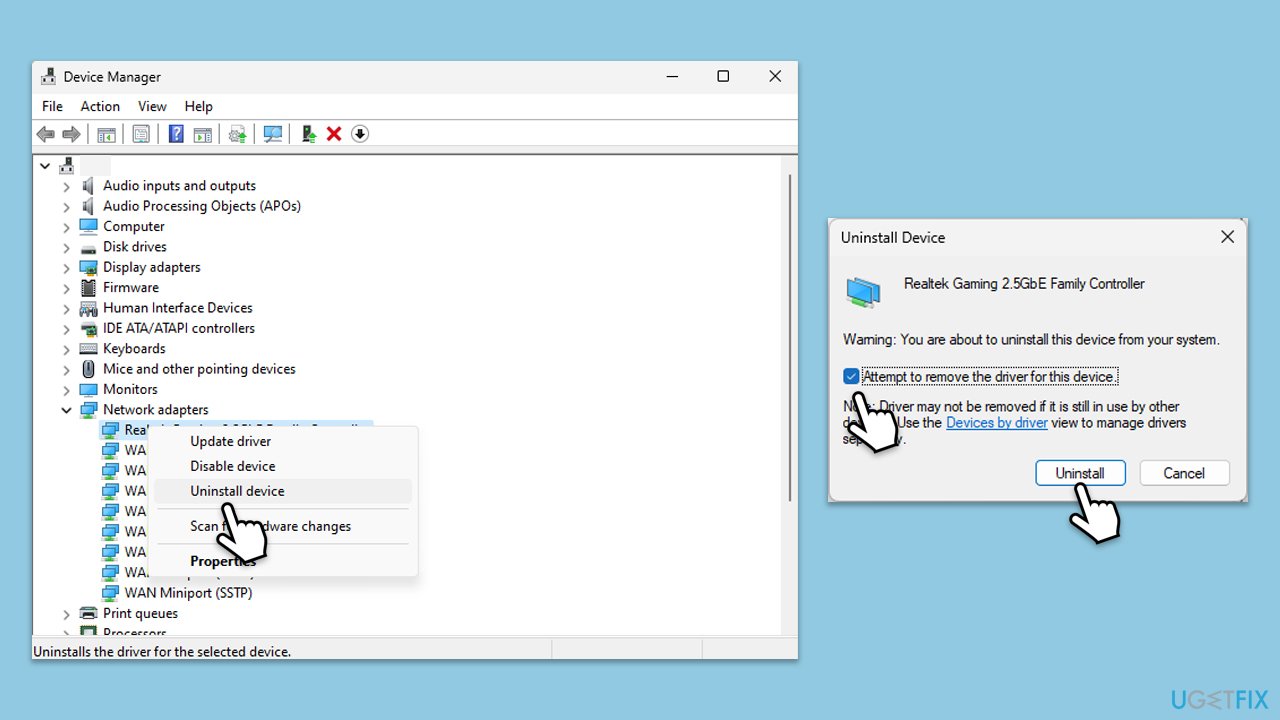
修正 4. Wlanapi.dll ファイルを再登録します
ファイルが破損しているか未登録の場合は、再登録するとエラーが解決することがあります。
-
管理者としてコマンド プロンプトを開きます。
- 次のコマンドを入力し、それぞれの後に Enter を押します:
regsvr32 /u Wlanapi.dll
regsvr32 Wlanapi.dll
- すべてを閉じて、コンピューターを再起動します。
修正 5. マルウェアをスキャンする
信頼できるサードパーティのセキュリティ ソフトウェアを使用することもできますが、Microsoft Safety Scanner または組み込みの Windows Defender も同様に機能します。
- Windows の検索バーに「Windows セキュリティ」と入力し、Enter キーを押します。
- ウイルスと脅威からの保護を選択します。
- スキャン オプションを選択します。
-
Microsoft Defender オフライン スキャン を選択し、 今すぐスキャンをクリックします。
- コンピュータはすぐに再起動し、ディープ スキャンを開始します。
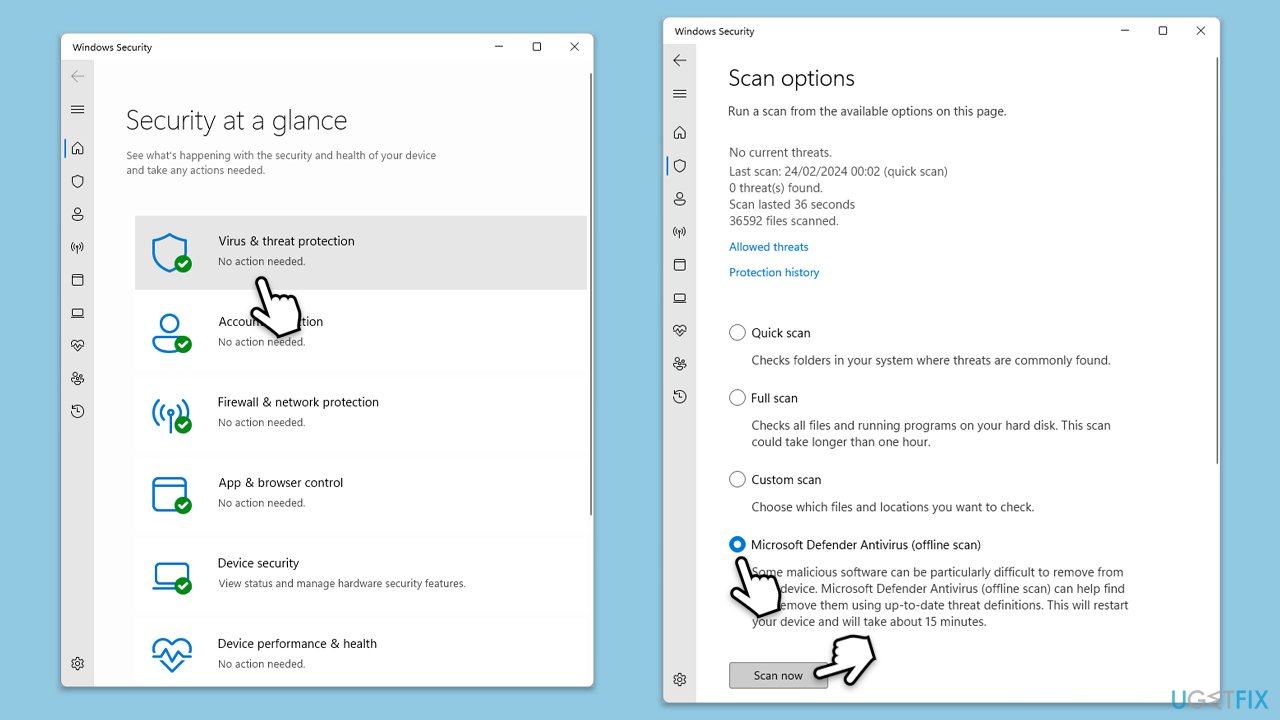
修正 6. Windows を修復してインストールします
上記のどの方法でも Wlanapi.dll エラーを解決できない場合は、Windows を修復インストールすると、ファイルとプログラムをそのままにしながら、より深刻なシステムの問題を解決できます。
- Microsoft 公式 Web サイトにアクセスし、Windows 10 インストール メディア (Windows 11 バージョン) をダウンロードします。
- インストーラーをダブルクリックし、UAC が表示されたら はい を選択し、規約に同意します。
-
ISO ファイルを選択し、次へ、をクリックし、指示に従ってプロセスを完了します。
-
ISO を右クリックし、マウントをクリックします。
- ISO の場所を開き、それを右クリックして、マウントを選択します。
- インストーラーを起動します。
-
今すぐこの PC をアップグレードするを選択し、次へをクリックします。
- Windows が必要なファイルのダウンロードを開始します。
- 規約にもう一度同意し、次へをクリックします。
- インストールする前に、選択内容に満足していることを確認してください (そうでない場合は、[保持する内容を変更する] オプションをクリックできます)。
- 最後に、インストール をクリックして、アップグレード プロセスを開始します。
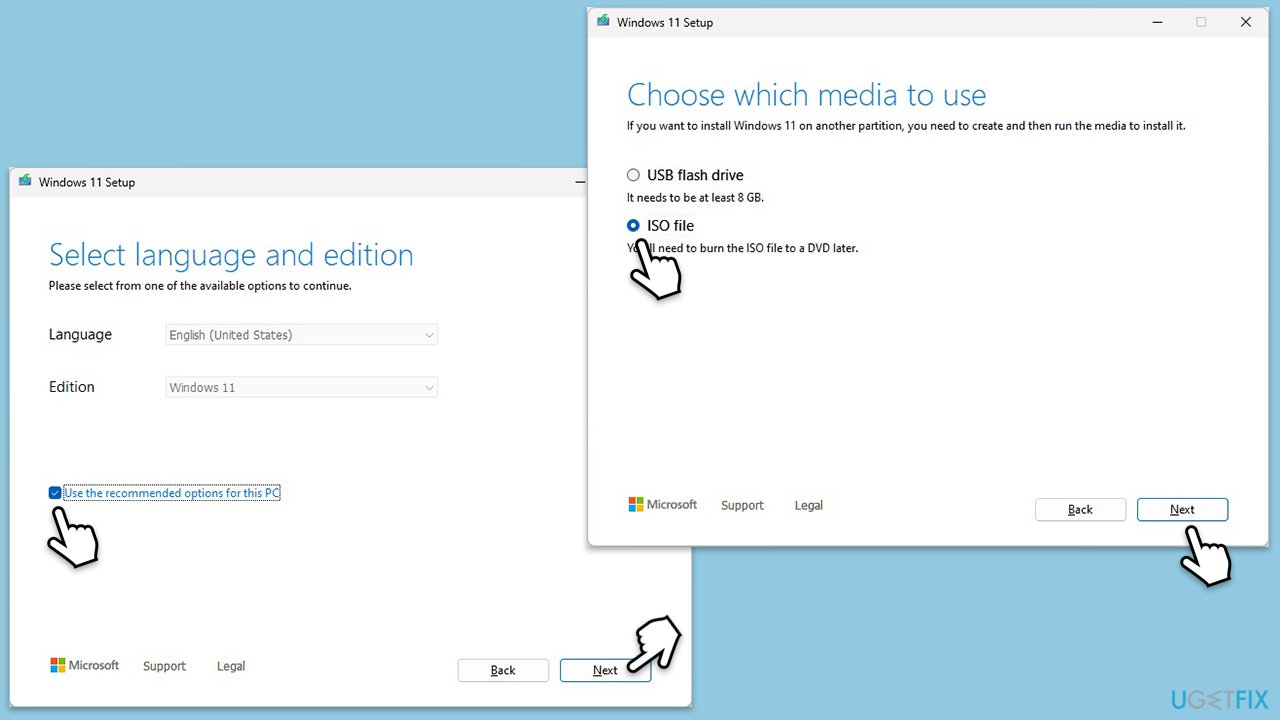
以上がWindowsでWlanapi.dllが見つからない、または見つからないエラーを修正するにはどうすればよいですか?の詳細内容です。詳細については、PHP 中国語 Web サイトの他の関連記事を参照してください。